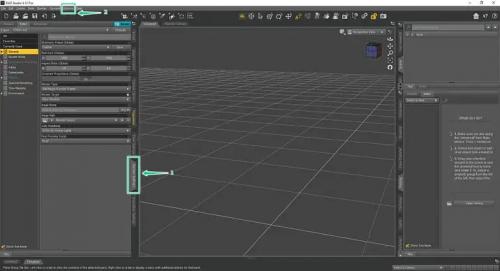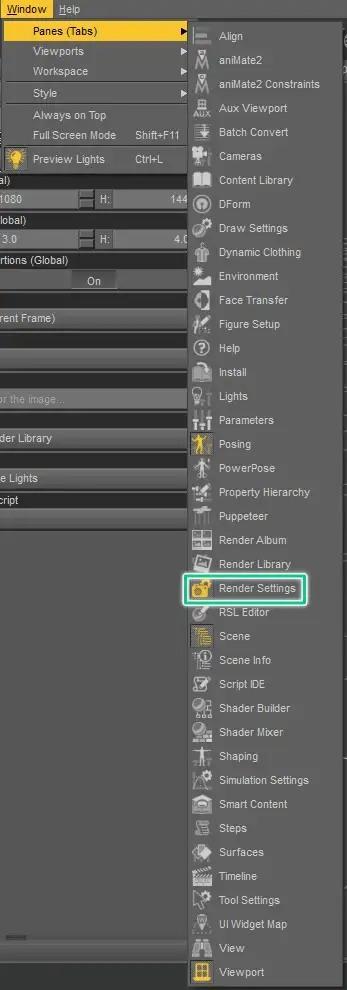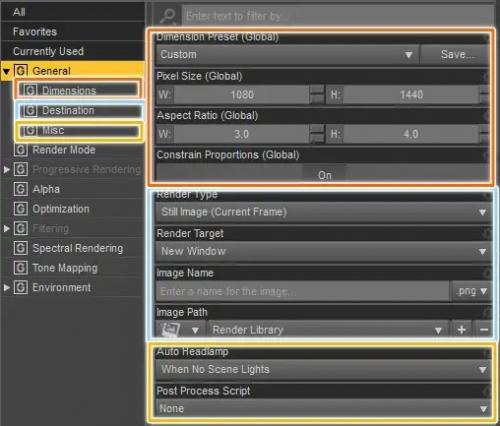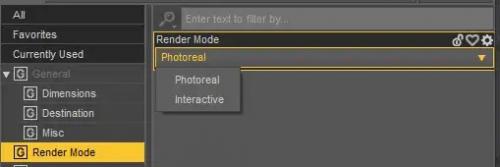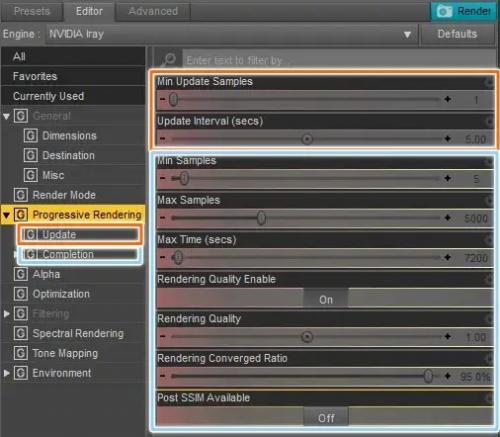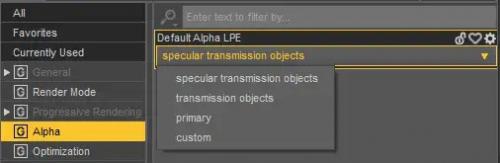Настройки рендеринга в DazStudio (Часть-1)
Настройки рендеринга в DazStudio (Часть-1)
В этой статье мы рассмотрим искусство рендеринга . Попробуйте объяснить все, что обычному пользователю нужно знать о лучших настройках рендеринга daz3d. Как их правильно настроить и получить отличные кадры.
Но прежде всего, нужно знать что такое рендеринг? - Это процесс создания фактического изображения или серии изображений (анимации) из вашей 3D-сцены. Лучший способ понять это — сравнить это с фотографией в реальной жизни. Итак, если вы хотите сделать хороший кадр, во-первых, вы должны правильно разместить все в сцене.
Второе по важности — это настройки камеры. Потому что не имеет значения, насколько хороша сцена, если настройки вашей камеры неверны. Картинка была бы испорчена. Абсолютно то же самое применяется при рендеринге 3D-сцены в Daz Studio.
Вкладки настроек рендеринга Daz3d
Очевидно, что первым делом нужно открыть вкладку Render settings. По умолчанию ваш интерфейс в Daz Studio должен выглядеть примерно так, как показано на скриншоте ниже. И вкладка рендеринга должна быть слева, где большинство общих вкладок:
Если по какой-то причине у вас нет вкладки настроек рендеринга, вы всегда можете открыть новую. Вы должны войти в меню «Windows» [2] в верхней части интерфейса. И там, в опции «Панели», вы можете выбрать окно, которое хотите открыть. В нашем случае это Render Settings:
После этого мы рассмотрим каждую вкладку в меню настроек рендеринга и всё объясним.
Общие настройки рендеринга Daz3d
Первая вкладка – “General”. Здесь у нас есть настройки “Dimensions”, “Destination” и “Misc”.
В “Dimensions” вы можете установить размер (разрешение) и соотношение вашего рендера. Вы можете выбрать один из множества пресетов или установить его самостоятельно. Поэтому, если вы хотите изображение FullHD, установите размер кадра на 1920×1080 и соотношение сторон на 16:9. Для портретных изображений это будет соотношение сторон 4:3 и так далее.
«Destination» помогает вам выбрать, где будут храниться ваши окончательные файлы рендеринга и их тип. Поэтому, если вы делаете анимацию и вам нужна серия изображений, здесь в “Render type” вы можете изменить его со стандартного “Still image”. Также здесь вы выбираете имя вашего файла вывода с рендера. “Render Target” решает, будете ли вы видеть процесс рендеринга в новом окне или он просто сохранит файл по завершении.
“Misc” в основном предназначено для управления лампами освещения. "Headlamp" — это инструмент, который излучает свет прямо из поля зрения вашей камеры. Это полезно только тогда, когда на сцене нет других источников света, и их следует отключить, если они есть. Это тоже вариант по умолчанию. Также есть настройки для скриптов, но они слишком продвинуты и нужны только небольшому количеству людей, которые делают скрипты.
Режим рендеринга Daz Studio
После “General” у нас есть “Render Mode”. Здесь мы можем только изменить режим рендеринга.
Как видите, мы можем выбирать только между настройками рендеринга Photoreal и Interactive iray. "Photoreal" используется по умолчанию и, проще говоря, немного качественнее. Чтобы уточнить, «Interactive» также будет отображать все в действительно хорошем качестве, хотя и не так хорошо, как «Photoreal». Хороший способ использовать «Interactive» — это когда вы хотите сделать свои рендеры намного быстрее.
Прогрессивный рендеринг Daz3d
Следующая вкладка — одна из самых важных. “Progressive rendering” с вложенными вкладками “Update” и “Completion”.
Когда вы нажмете Render, вы увидите картинку, которая показывает состояние рендеринга прямо сейчас. “Update” определяет, насколько сильно обновляется это изображение. Настройки по умолчанию (на скриншоте) означают, что каждые 5 секунд он обновляет картинку, если из предыдущего обновления был сделан хотя бы 1 образец.
С другой стороны, “Completion” определяет, когда рендеринг будет считаться завершенным. Потому что теоретически Daz Studio Iray может рендерить вечно. Поэтому нужны некоторые правила, чтобы узнать, когда рендеринг будет закончен.
Первое правило, которое вы можете установить, это “Max samples”. То есть, когда рендеринг достигнет этого количества сэмплов, он остановится и будет считаться завершенным . Очевидно, что чем выше число, тем больше времени это займет. Взамен вы получите более качественную картинку с меньшей зернистостью.
Поэтому вам нужно найти идеальное число, которое не займет много времени и даст вам четкое изображение. К сожалению, мы не можем предоставить вам такой номер, так как он полностью зависит от вашей сцены и настроек и меняется от одного рендера к другому. Лучший способ найти его самостоятельно — уменьшить значение «Max Samples» до небольшого числа, например 100, и потом поднимать значения оттуда.
Вот пример рендеринга со 100 максимальными выборками. Обратите внимание на зерно на лице, особенно на левой щеке.
Другой пример рендеринга с максимальным количеством сэмплов 500. Местами по-прежнему видна зернистость, но она намного лучше, особенно на левой щеке.
Второй вариант, который вы можете установить для остановки рендеринга, намного проще . Вы можете установить максимальное количество времени для рендеринга. Он может варьироваться от нескольких секунд до пары месяцев. И в итоге, сколько сэмплов было сделано за это время — это и будет окончательный рендер.
Третье и последнее правило, которое вы можете установить, это качество рендеринга. Вы можете включить и выключить его. Довольно сложно понять, что именно делает этот параметр. С технической точки зрения это означает, насколько правильно собрано изображение . Можно подумать, что тогда вам следует просто провернуть эти настройки. Но это неправда, потому что тогда рендеринг может занять слишком много времени. И делать это может быть бесполезно. Поскольку изображение может выглядеть достаточно хорошо через час или меньше. Вы должны попробовать всё, и найти идеальные настройки для вас.
Вы также должны знать, что каждый из трех вышеперечисленных вариантов может работать одновременно. Это означает, что вы можете установить для них желаемые значения, и когда один из параметров достигнет указанного значения, рендеринг остановится. Это полезно, потому что иногда достижение, например, установленного количества максимальных выборок может занять слишком много времени, поэтому установка максимального времени и качества рендеринга была бы хорошей идеей.
Настройки рендеринга Alpha Daz3d
Двигаясь вниз по списку, идет “Alpha”. Здесь мы можем изменить только одну опцию — Default Alpha LPE (Light path expressions).
Изменение этого параметра необходимо только в том случае, если вы визуализируете альфа-канал или имеете прозрачные объекты. Мы не рекомендуем изменять значение по умолчанию “specular transmission objects”. Единственная ситуация, в которой вы могли бы изменить это, — это если у вас есть проблемы, и ваша альфа-версия не отображается должным образом.
Оптимизация рендеринга Daz
Ниже у нас есть очень важная вкладка “Optimization”. Это важно из-за опции «Caustic sampler». Каустика — это покрытие световых лучей, отраженных или преломленных искривленной поверхностью или объектом, либо проекция этого покрытия лучей на другую поверхность. Вы можете найти много каустики в солнечный день, просто взглянув на любой стеклянный предмет.
Daz Studio в некоторой степени создаст каустику даже без включения опции “Caustic sampler”. Тогда что он делает? Ну, это просто усиливает этот эффект. Это выглядит намного реалистичнее и интереснее. Тем не менее, вы потратите время рендеринга на это улучшение.
Это небольшое изменение, которое не привлекает много внимания. Но это имеет огромное значение для вашей сцены. Сделайте вашу сцену более реалистичной на подсознательном уровне. Потому что человеческий глаз может неосознанно заметить отсутствие таких деталей, как каустика, и определить, что картинка нереалистична.
Ниже пример сцены с выключенным семплером каустики.
Пример сцены с включенным семплером каустики.
Чтобы заметить наибольшую разницу в приведенном примере, посмотрите на точки интереса, такие как: прямо под красным шаром, белые внутренности, торчащие из шара, и тень с правой стороны.